Закройте конфликтующие фоновые процессы.
Отключите ссылку для установки с помощью редактора реестра.
Перезапустите установщик Windows.
Запустите SFC (проверка системных файлов) и сканирование DISM.
Устранение неполадок с приложением и обновлениями Магазина Windows.
Выполните ручной сброс компонентов Центра обновления Windows.
Перезапустите службу установщика Windows.
Завершите процесс установки Windows.
Снова отключите службу установщика Windows и ваш компьютер.
Запустите очистку диска.
Выполните чистую загрузку.
Проверьте свой реестр.
Удалите и переустановите Office.
Вы должны завершить эту установку, прежде чем сможете продолжить эту». Если вы видите это сообщение об ошибке при попытке установить приложение, просто дождитесь завершения уже выполняющейся установки или закройте уже выполняющуюся установку и продолжите новую. .
Вы только что закончили установку одной программы за другой. Затем появляется сообщение «Ошибка 1500: в Windows 10 выполняется другая установка». Вы знаете, что ничего не устанавливаете, но по-разному появляется сообщение каждый раз, когда вы пытаетесь установить новый программный пакет. Чем ты занимаешься? К счастью, мы нашли много разных способов решить эту проблему.
Продолжить установку NVIDIA невозможно — как исправить
Прелесть Windows 10 и изобилие помощи
Прежде всего, позвольте мне сказать вам, что Windows 10 работает как по волшебству, если вы можете воспользоваться многими функциями, которые вам предоставляются. Но, как и в любой другой операционной системе, у вас в голове было бы множество мигреней, если бы вы не нашли исправление быстро, когда происходят ошибки. Что ж, хорошая новость в том, что это известная проблема для пользователей Windows 10. Позвольте мне изложить для вас исправления, которые я нашел для решения этой проблемы.
- Убить все фоновые процессы установки
Самый простой способ исправить ошибку 1500: «В Windows 10 выполняется еще одна установка» — закрыть все процессы установщика, работающие в фоновом режиме. Вам нужно щелкнуть правой кнопкой мыши на панели задач и выбрать Диспетчер задач.

В открывшемся окне вы увидите все запущенные программы, включая все установки; найти названные msiexec.exe, installer.exe и setup.exe, Выделите эти процессы и нажмите Снять задачу кнопка. Это должно остановить все установки и позволить вам успешно перезапустить программу установки.
Возиться с редактором реестра . но будьте осторожны!
В редакторе реестра вы найдете все настройки программы. Поэтому, если у вас возникли какие-либо проблемы с программным обеспечением, которые не могут быть устранены общепринятыми методами, вам следует обратиться непосредственно к редактор реестра и измените детали там. Однако, возясь с редактором реестра, нужно быть очень осторожным.
Выполните следующие действия, если у вас возникли проблемы с сообщением об ошибке «Выполняется другая установка в Windows 10». Во-первых, либо запустите редактор реестра из окна поиска, одновременно нажав кнопку «Окно» и R, чтобы запустить команду «Выполнить», либо с помощью Кортаны. Введите «regedit» в пробел и нажмите Enter.
Появится окно реестра, и вы увидите список каталогов с левой стороны. Перейдите к «HKEY_LOCAL_MACHINE Software Microsoft Windows Installer InProgress. »Дважды щелкните строку (по умолчанию) в подразделе InProgress и удалите содержимое значения. Закройте редактор реестра и перезапустите установку.

Обновление за июнь 2023 г .:
- Шаг 1: Скачать PC Repair https://windowsbulletin.com/ru/%D0%B8%D1%81%D0%BF%D1%80%D0%B0%D0%B2%D0%B8%D1%82%D1%8C-%D0%BE%D1%88%D0%B8%D0%B1%D0%BA%D1%83-1500-%D0%B5%D1%89%D0%B5-%D0%BE%D0%B4%D0%B8%D0%BD-%D0%BF%D1%80%D0%BE%D1%86%D0%B5%D1%81%D1%81-%D1%83%D1%81%D1%82%D0%B0%D0%BD%D0%BE%D0%B2%D0%BA%D0%B8-windows-10/» target=»_blank»]windowsbulletin.com[/mask_link]
Решение найдено — что делать если не устанавливается windows 10 на ноутбук или компьютер
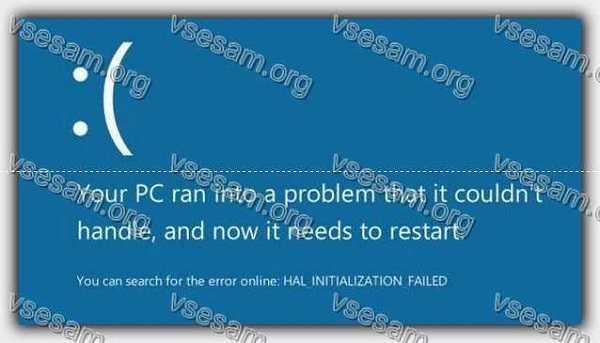
У меня уже есть запись почему не устанавливается виндовс 10, но она старая, теперь появились новые причины.
Конечно, определить почему именно на ваш ноутбук или компьютер не устанавливается windows 10, я не могу, но опишу что делать при самых распространенных ошибках, с которыми чаще всего сталкиваюсь я.
Это не зависит какую виндовс вы устанавливаете на жесткий диск компьютера или ноутбука, или ssd, версия 1903, 1809, windows 10 pro, 64 бит или 32 бит, с флешки или диска.
Как правило я сталкиваюсь с 3 причинами: неправильная настройка биос (теперь появился UEFI), неправильная запись на флешку или диск и система выдает ошибку неправильная разметка — MBR или GPT.
Вот эти ошибки я сейчас разберу и покажу что делать в таких случаях если не хочет устанавливаться система виндовс 10.
Напомню, что это лишь наиболее распространенные причины / ошибки с которыми ы можете столкнуться – в случае других пишите в комментариях и мы их быстро решим.
Не устанавливается виндовс 10 на ноутбук или компьютер через биос
Сегодня, особенно в ноутбуках часто можно встретить что по умолчанию в биос установка в нашем случае виндовс 10 с флешки по умолчанию вообще отключена в биос.
Тогда чтобы не делать (если не включить) ничего с флешки у вас не установится. Этот параметр как правило находится на вкладке «Advanced».
Что тогда нужно делать? Вам нужно изменить с [Disabled] переключить на [Enabled] (примерно, как ниже на картинке).
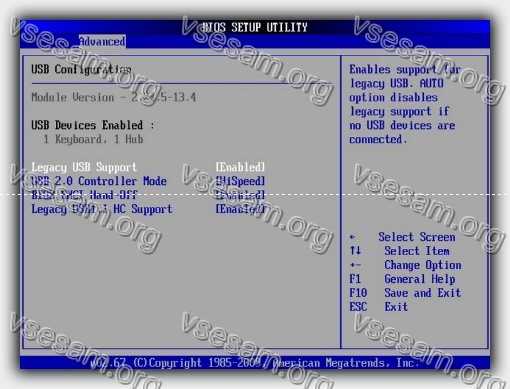
Это еще не все. Также вам нужно посмотреть на вкладку «Boot» и в зависимости от формата записи образа системы (об форматах записи поговорим еще ниже) выбрать «Legacy» или «UEFI» иначе из вашей затеи также ничего не получится.
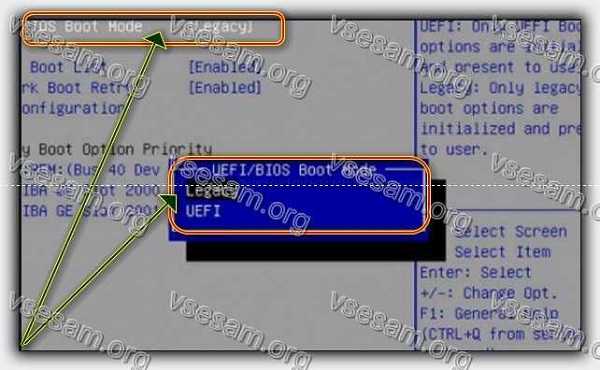
Обычно это 2 основные причины почему не устанавливается виндовс 10 и хотя вы уже знаете что делать никак не исключаются другие ошибки, но на них я могу ответить лишь тогда когда вы немного опишите проблему.
Не устанавливается windows 10 на жесткий диск или ssd
Если вы пробуете установить windows 10 на диск ssd, например ноутбуке, то очень часто для этого нужно отключить жесткий диск.
Вот только инструментов для этого в самой системе нет – нужно снимать крышку и отсоединять провода.
Если ноутбук на гарантии, то лучше тогда обратится в сервис иначе можете ее лишиться – вот такая канитель получается.
Теперь по поводу записи. Если у вас UEFI, а вы записали образ на обычный биос, то установка виндовс 10 также не пойдет.
Тогда лучше использовать программу «руфус», там в самом начале можно выбрать способ записи.

Не устанавливается виндовс 10 на ноутбук или компьютер — выдает ошибка gpt
Если при установке виндовс 10 выдает ошибку, что неправильная разметка жесткого диска, то вам нужно либо перезапись образ с mbr на gpt (или наоборот), либо поменять разметки диска, что можно сделать прямо при установке.
Для этого на экране установки нажмите Shift и F10 запустится строка команд CMD. Ведите: diskpart.
Затем введите команды: select disk 0 –> clean -> convert gpt –> exit. После этих шагов вы можете продолжить установку Windows 10.
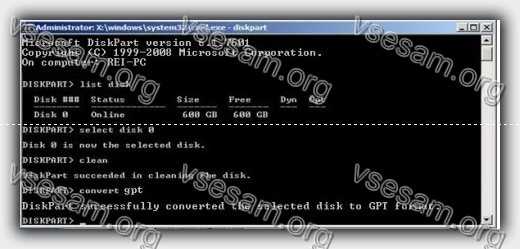
Естественно, вам может понадобится другая конвертация, тогда просто вместо convert gpt, нужно писать convert mbr.
Не хочет устанавливаться windows 10 на ноутбук или компьютер – заключение
Если из всего что написано выше вам так и ничего не помогло у вас есть очень простая возможность все установить виндовс 10, только это при условии, что уже установлена какая ни будь ОС.
Затем (если нет) скачать виндовс 10 с той же разрядностью что стоит. Если установленная ОС имеет разрядность 64 бит, то скачивайте 64 бит. Если про, то и скачивайте про.
Скачать очень легко – на торрентах их полно. Затем распакуйте образ любым архиватором на рабочий стол.

Теперь просто откройте папку и нажмите на setup.exe.
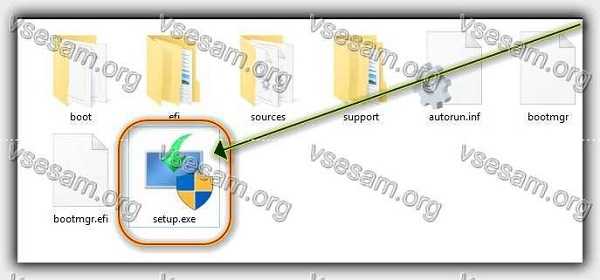
Долее в процессе выберите чистую или со своими файлами. Если подозреваете что ваши файы могут быть с вирусами (система глючит), то выбирайте чистую установку.
Такая процедура ничем не отличается т установки через биос с флешки или диска. Вот теперь все. Будут вопросы – я всегда готов ответить. Успехов.
Источник: vsesam.org
Ошибка и Решение: Не торопитесь устанавливать Office 2016

Причина: Проблема заключается в конфликте устанавливаемой Microsoft Office с другими версиями на ПК, которые установлены или были удалены с компьютера. Даже если вы никогда не устанавливали программу, некоторые файлы Офис идут вместе с системой.
Решение: на данный момент есть 2 варианта решения:
- 1) Скачать напрямую дистрибутив, а не общий установщик.
- 2) Использовать официальную утилиту, которая удаляет остаточные файлы.
Самое простое решение:
Скачать дистрибутив, а не общий установщик, с официального сервера Microsoft
Ниже перечислены популярные версии:
*При клике сразу начнется скачка программы, открывайте ссылку на устройстве, на котором Вы собираетесь производить установку- Microsoft Office 2021 Professional Plus Скачать
- Microsoft Office 2019 Professional Plus Скачать
- Microsoft Office 2016 Professional Plus Скачать
- Microsoft Office 365 Professional Plus Скачать
После скачивания откройте файл и запустите «Setup». Далее следуйте инструкциям на экране. После установки введите ключ активации.
Если у Вас нет ключа активации — Вы можете выгодно приобрести лицензию в нашем каталоге. Гарантия и техническая поддержка 7 дней в неделю.
Решение с помощью официальной утилиты Microsoft (срабатывает не всегда):
1) Перейдите по ссылке и скачайте программу Easy Fix tool (прямая ссылка на скачку) от Microsoft

2) Интерфейс Easy Fix tool не вызовет трудностей. Откройте программу и нажмите «Далее» (Next)

3) В следующем окне нажмите «Да» (Yes). После нажатия программа запустит процесс полного удаления файлов Office c вашего ПК, это займет некоторое время.
4) Когда программа Easy Fix tool завершит процесс удаления, вы получите уведомление о готовности с предупреждением об обязательной перезагрузке ПК.

5) Перезагрузите ПК. Установка без перезагрузки может вызвать ошибку повторно.
После, вы можете продолжить установку Office, ошибка «Подождите, не торопитесь устанавливать Office» устранена!
Обратите внимание: После перезагрузки программа может предложить вам самостоятельно установить версию офис. Если у вас уже есть дистрибутив, скачанный с официального сайта под вашу версию ключа — откажитесь от установки
Спасибо за прочтение статьи! Progbazar предлагает ключи активации по самым выгодным ценам, зарегистрируйся сейчас и получи 200 бонусных ₽ на баланс.
Вам может быть интересно

Иногда при активации Windows может возникнуть ошибка: «Введенный ключ ошибки не подошел. Проверьте его правильность…

Уверены, что-то вам обязательно пригодится! Clipdiary — очень удобный буфер обмена для Win. Программа…

При установке Windows с флешки у вас может возникнуть проблема — нет возможности выбрать редакцию…
Источник: progbazar.com